오늘은 윈도우 10을 사용 중인 컴퓨터에서 컴퓨터 비밀번호 설정하는 방법을 알아보겠습니다.
컴퓨터 비밀번호 설정하는 방법부터, 컴퓨터 잠금을 해제하는 방법까지 하나하나 알려드릴테니 본문을 잘 확인해주세요
컴퓨터 비밀번호 설정, 컴퓨터 비밀번호 해제, 컴퓨터 잠금 설정 하는 방법 알아보겠습니다.
컴퓨터 비밀번호
우선 윈도우 10에서 비밀번호 설정하는 방법부터 알아보도록 하겠습니다.
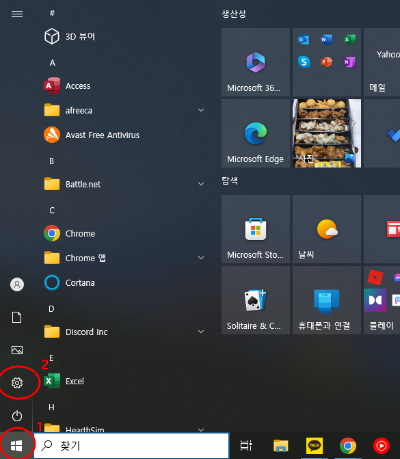
윈도우의 설정으로 들어가 주세요

설정에서 계정으로 들어가 줍니다.

계정에서 로그인 옵션을 눌러주세요

로그인 옵션에서 비밀번호를 눌러줍니다.

저 같은 경우는 이미 암호를 사용하고 있어 암호변경으로 나오지만, 기존에 암호가 없었다면 새로운 암호를 설정하라고 나오게 됩니다.
이때 원하시는 암호를 설정하면 컴퓨터 비밀번호 설정이 완료됩니다.
다만, 보통 암호의 경우는 다른 곳에서도 비슷하게 쓰는 경우가 많아 저 같은 경우에는

pin 번호를 설정하는 걸 권장드립니다.

핀번호는 핸드폰 비밀번호처럼 간단한 숫자의 조합으로 암호를 만들 수 있습니다.
저 같은 경우에도 이걸 사용하고 있습니다.
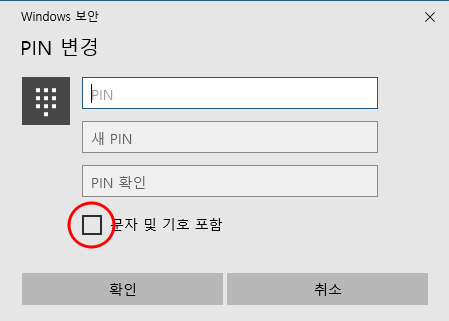
숫자만 사용하는 게 보안에 너무 취약하다 생각이 들면 아래 문자 및 기호 포함 버튼을 누르면 문자를 포함한 암호 설정이 가능합니다.
컴퓨터 비밀번호 해제
컴퓨터 비밀번호 해제하는 방법은 간단합니다.
위에서와 같은 방법으로 설정- 계정으로 들어와 줍니다.

왼쪽에서 사용자 정보를 클릭해 주세요

화면에서 대신 로컬 계정으로 로그인을 눌러줍니다.
그럼 본인 확인을 하라는 창이 뜨고 본인 확인을 완료하면

이런 화면이 나오게 됩니다.
여기서 사용자 이름만 설정을 하고 암호를 입력 하지 않으면 됩니다.
이렇게 설정이 완료되면 로그인할 때 암호를 입력하지 않아도 됩니다.
'시사 정보 > 유용한 정보' 카테고리의 다른 글
| 라식 라섹 차이 : 시력 교정 수술의 차이점 (0) | 2023.07.13 |
|---|---|
| 티스토리 블로그 수익 vs 네이버 블로그 수익 비교, 블로그 시작 하기, 유튜브 말 믿으면 안되는 이유 (3) | 2023.06.27 |
| 컴퓨터 부품 종류와 설명 cpu,ram(램,메모리),그래픽카드,하드디스크,ssd,파워,메인보드 (0) | 2023.06.22 |
| 데스크탑에서 블루투스 사용하는방법, 에어팟 데스크탑 연결해서 사용하기 (0) | 2023.06.19 |
| 포맷 후 컴퓨터 드라이버 설치 3dp chip,3dp net 이용하기 (0) | 2023.06.17 |



댓글